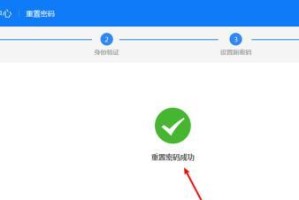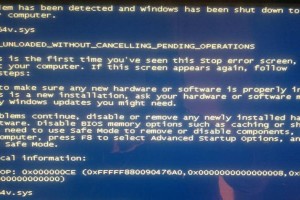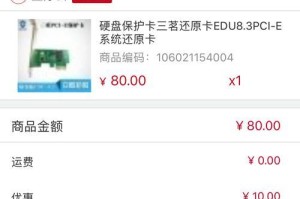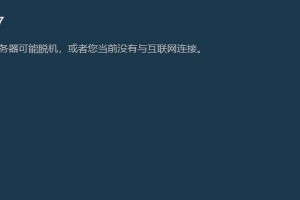在安装操作系统时,使用启动盘是非常常见的方法。本文将详细介绍如何使用戴尔优盘来启动和安装Win7系统,帮助你轻松完成系统的安装。

准备工作
确保你已经有一台可用的电脑,并准备好了戴尔优盘。如果没有,你可以从戴尔官网或授权渠道购买一个可启动的Win7系统安装盘。
下载Win7ISO文件
在使用戴尔优盘安装Win7系统之前,你需要先下载Win7的ISO文件。你可以从微软官网或其他可靠的来源下载该文件,并确保选择正确的版本与你的产品密钥匹配。

创建启动盘
将戴尔优盘插入电脑的USB接口。使用专业的启动盘制作工具,如Rufus或WindowsUSB/DVDDownloadTool等,选择刚才下载的ISO文件,将其写入戴尔优盘中。
设置电脑启动顺序
重启你的电脑,并在启动时按下相应的按键(通常是F2、F12、Esc等),进入BIOS设置界面。在启动选项或引导顺序中,将戴尔优盘设为第一启动设备。
保存并退出BIOS设置
在设置完启动顺序后,记得保存并退出BIOS设置。这样,你的电脑将会从戴尔优盘启动,而不是从硬盘或其他设备启动。

进入Win7安装界面
重启电脑后,它将从戴尔优盘启动,并进入Win7安装界面。你可以选择语言、键盘布局和其他首选项,并点击“下一步”继续。
接受许可协议
阅读Win7许可协议,并选择“接受许可协议”选项。然后点击“下一步”。
选择安装类型
在安装类型中,你可以选择“自定义”或“升级”。如果你想保留原有文件和设置,选择“升级”。如果你想全新安装系统,选择“自定义”。
选择安装位置
如果你选择了“自定义”安装类型,那么你需要选择安装Win7系统的磁盘分区。确保选择正确的磁盘,并点击“下一步”继续。
开始安装
点击“下一步”,Win7系统将开始安装。这个过程可能需要一些时间,耐心等待。
设置用户名和密码
在安装过程中,你需要设置一个用户名和密码。确保你记住这些凭据,因为它们将用于日后登录系统。
等待系统安装完成
安装过程会自动重启电脑。请耐心等待,直到系统安装完成,并进入欢迎界面。
完成系统设置
按照屏幕上的指示,完成一些系统设置,如时区、网络连接等。一旦完成,你就可以进入全新安装的Win7系统了。
更新和驱动安装
进入Win7系统后,记得立即进行系统更新,并安装所需的硬件驱动程序,以确保系统的正常运行。
通过本教程,你已经学会了如何使用戴尔优盘启动和安装Win7系统。按照以上步骤操作,你可以轻松完成Win7系统的安装,享受到全新的操作体验。
使用戴尔优盘启动并安装Win7系统是一个相对简单的过程。只需准备好启动盘、下载ISO文件、设置启动顺序、进入安装界面并按照指示操作即可。希望本文的教程能帮助到你,并使你轻松完成Win7系统的安装。